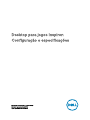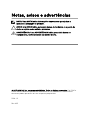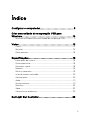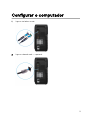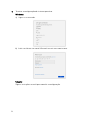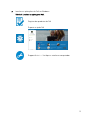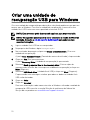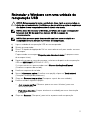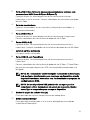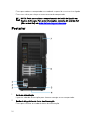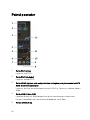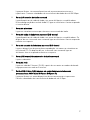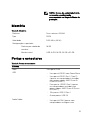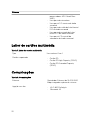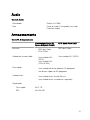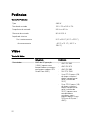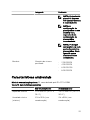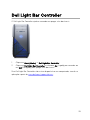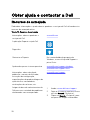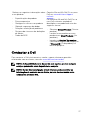Desktop para jogos Inspiron
Conguração e especicações
Modelo do computador: Inspiron 5675
Modelo regulamentar: D27M
Tipo regulamentar: D27M001

Notas, avisos e advertências
NOTA: Uma NOTA indica informações importantes que ajudam a
melhorar a utilização do produto.
AVISO: Um AVISO indica potenciais danos do hardware ou a perda de
dados e explica como evitar o problema.
ADVERTÊNCIA: Uma ADVERTÊNCIA indica potenciais danos no
equipamento, lesões pessoais ou mesmo morte.
© 2017-2018 Dell Inc. ou as suas subsidiárias. Todos os direitos reservados. Dell, EMC e
outras marcas comerciais pertencem à Dell Inc ou às suas subsidiárias. Outras marcas
comerciais podem pertencer aos seus respetivos proprietários.
2018 - 10
Rev. A03

Índice
Congurar o computador.............................................. 5
Criar uma unidade de recuperação USB para
Windows......................................................................10
Reinstalar o Windows com uma unidade de recuperação USB.................11
Vistas...........................................................................12
Frente..................................................................................................... 12
Posterior................................................................................................. 14
Painel posterior....................................................................................... 16
Especicações.............................................................18
Informações do sistema.......................................................................... 18
Sistema operativo................................................................................... 18
Dimensões e peso................................................................................... 18
Memória..................................................................................................19
Portas e conectores................................................................................19
Leitor de cartões multimédia.................................................................. 20
Comunicações........................................................................................20
Áudio.......................................................................................................21
Armazenamento......................................................................................21
Potências............................................................................................... 22
Vídeo......................................................................................................22
Características ambientais......................................................................23
Dell Light Bar Controller.............................................. 25
3

Congurar o computador
1 Ligue o teclado e o rato.
2 Ligue o cabo de rede — opcional.
5

3 Ligue o ecrã
4 Ligue o cabo de alimentação.
6

5 Prima o botão de ligação.
7

6 Terminar a conguração do sistema operativo.
Windows:
a) Ligue-se a uma rede.
b) Inicie sessão na sua conta Microsoft ou crie uma conta nova.
Ubuntu:
Siga as instruções no ecrã para concluir a conguração.
8

7 Localize as aplicações da Dell no Windows.
Tabela 1. Localize as aplicações Dell.
Registo dos produtos da Dell
Suporte e ajuda Dell
SupportAssist — Verique e atualize o computador
9

Criar uma unidade de
recuperação USB para Windows
Crie uma unidade de recuperação para deteção e solução de problemas que possam
ocorrer com o Windows. Para criar a unidade de recuperação, é necessária uma
unidade ash USB vazia com uma capacidade mínima de 16 GB.
NOTA: Este processo pode demorar até uma hora para car concluído.
NOTA: Os seguintes passos podem variar consoante a versão do Windows
instalada. Consulte o site de suporte da Microsoft para saber as mais
recentes instruções.
1 Ligue a unidade ash USB ao seu computador.
2 Na pesquisa do Windows, digite Recuperação.
3 Nos resultados da pesquisa, clique em Create a recovery drive (Criar uma
unidade de recuperação).
A janela User Account Control (Controlo de contas do utilizador) é apresentada.
4 Clique em Yes (Sim) para continuar.
A janela Recovery Drive (Unidade de recuperação) é apresentada.
5 Selecione Back up system les to the recovery drive (Efetuar cópia de
segurança dos cheiros do sistema para a unidade de recuperação) e clique em
Next (Seguinte).
6 Selecione USB ash drive (Unidade ash USB) e clique em Next (Seguinte).
É apresentada uma mensagem a indicar que todos os dados na unidade ash
USB serão eliminados.
7 Clique em Criar.
8 Clique em Concluir.
Para mais informações sobre como reinstalar o Windows utilizando a unidade de
recuperação USB, consulte a secção Solução de problemas do Manual de
Serviço do seu produto em www.dell.com/support/manuals.
10

Reinstalar o Windows com uma unidade de
recuperação USB
AVISO: Este processo formata a unidade de disco rígido e remove todos os
dados do seu computador. Certique-se de que efetua a cópia de segurança
dos dados do seu computador antes de iniciar esta tarefa.
NOTA: Antes de reinstalar o Windows, certique-se de que o computador
tem mais de 2 GB de memória e mais de 32 GB de espaço de
armazenamento.
NOTA: Este processo pode demorar até uma hora a ser concluído e o
computador arranca durante o processo de recuperação.
1 Ligue a unidade de recuperação USB ao seu computador.
2 Reinicie o computador.
3 Prima F12 depois do logótipo da Dell ser mostrado no ecrã para aceder ao menu
de arranque.
É apresentada a mensagem Preparing one-time boot menu (A preparar menu
de arranque único).
4 Depois de carregar o menu de arranque, selecione o dispositivo de recuperação
USB em UEFI BOOT (ARRANQUE UEFI).
O sistema reinicia e é apresentado o ecrã Choose the keyboard layout
(Escolher o esquema do teclado).
5 Escolha o esquema do teclado.
6 No ecrã Choose an option (Escolher uma opção), clique em Troubleshoot
(Deteção e resolução de problemas).
7 Clique em Recover from a drive (Recuperar a partir de uma unidade).
8 Escolha uma das seguintes opções:
– Just remove my les (Remover apenas os meus cheiros) para uma
formatação rápida.
– Fully clean the drive (Limpar totalmente a unidade) para uma formatação
completa.
9 Clique em Recover (Recuperar) para iniciar o processo de recuperação.
11

Vistas
Frente
1 Unidade ótica slim
Lê e grava CD, DVD e discos Blu-ray.
2 Compartimento da unidade óptica
Fornece acesso a uma segunda unidade ótica (vendida separadamente).
12

3 Porta USB 3.1 Gen 1 (Tipo C) (apenas em computadores enviados com
processadores AMD Ryzen 3/Ryzen 5/Ryzen 7)
Ligue periféricos tais como dispositivos de armazenamento externos,
impressoras, e ecrãs externos. Fornece velocidades de transferência de dados
de até 5 Gbps.
4 Porta de auscultadores
Ligue uns auscultadores ou uns auriculares (conjunto de auscultadores e
microfone combinados).
5 Porta USB 3.1 Gen 1
Ligue periféricos tais como dispositivos de armazenamento e impressoras.
Fornece velocidades de transferência de dados de até 5 Gbps.
6 Portas USB 2.0 (2)
Ligue periféricos, tais como dispositivos de armazenamento externos e
impressoras. Fornece velocidades de transferência de dados de até 480 Mbps.
7 Leitor de cartões multimédia
Lê e grava cartões multimédia.
8 Porta USB 3.0 com PowerShare
Ligue periféricos, tais como dispositivos de armazenamento externos e
impressoras.
Fornece velocidades de transferência de dados de até 5 Gbps. O PowerShare
permite-lhe recarregar dispositivos USB, mesmo quando o computador está
desligado.
NOTA: Se o computador estiver desligado ou em modo de hibernação,
terá que ligar o transformador para recarregar os dispositivos através
da porta PowerShare. Deve ativar esta funcionalidade no programa de
conguração do BIOS.
NOTA: Certos dispositivos USB poderão não carregar quando o
computador estiver desligado ou em estado de suspensão. Nestes
casos, ligue o computador para carregar o dispositivo.
9 Botões de ejeção da unidade ótica (2)
Prima para abrir ou fechar o compartimento da unidade ótica.
10 Botão para ligar/desligar
Prima para ligar o computador se este estiver desligado ou no estado de
suspensão ou hibernação.
13

Prima para colocar o computador em modo de suspensão se este estiver ligado.
Prima sem soltar para forçar o encerramento do computador.
NOTA: Pode personalizar o comportamento do botão de ligação em
Opções de Energia. Para mais informações, consulte
Me and My Dell
(Eu e o meu Dell
) em www.dell.com/support/manuals.
Posterior
1 Porta de alimentação
Ligue um cabo de alimentação para fornecer energia ao seu computador.
2 Botão de diagnóstico da fonte de alimentação
Prima para vericar o estado da fonte de alimentação.
14

3 Luz de diagnóstico da fonte de alimentação
Indica o estado da fonte de alimentação.
4 Etiqueta regulamentar
Contém informações regulamentares sobre o seu computador.
5 Rótulo da etiqueta de serviço
A Etiqueta de Serviço é um identicador alfanumérico único que permite aos
técnicos de assistência Dell identicar os componentes de hardware do seu
computador e aceder às informações de garantia.
6 Ranhuras PCI-Express (4)
Ligue uma placa PCI-Express, como uma placa de vídeo, áudio ou rede, para
melhorar as capacidades do seu computador.
7 Anel(éis) de cadeado
Ligue um cadeado padrão para prevenir o acesso não autorizado ao interior do
seu computador.
15

Painel posterior
1 Porta PS/2 (rato)
Ligue um rato PS/2.
2 Porta PS/2 (teclado)
Ligue um teclado PS/2.
3 Porta HDMI (apenas com computadores entregues com processadores APU
AMD de núcleo quádruplo)
Ligue um televisor ou outro dispositivo com HDMI-in. Fornece a saída de vídeo e
áudio.
4 Porta USB 3.1 Gen 1 (2)
Ligue periféricos tais como dispositivos de armazenamento e impressoras.
Fornece velocidades de transferência de dados de até 5 Gbps.
5 Portas USB 2.0 (2)
16

Ligue periféricos, tais como dispositivos de armazenamento externos e
impressoras. Fornece velocidades de transferência de dados de até 480 Mbps.
6 Porta L/R traseira de áudio surround
Ligue dispositivos de saída de áudio, tais como altifalantes e amplicadores.
Numa conguração de canal de áudio 5.1, ligue os altifalantes traseiro-esquerdo
e traseiro-direito.
7 Porta do microfone
Ligue um microfone externo para fornecer uma entrada de áudio.
8 Porta de saída de linha/som surround E/D frontal
Ligue dispositivos de saída de áudio, tais como altifalantes e amplicadores. Se
dispuser de um sistema de som surround, ligue os altifalantes frontais esquerdo
e direito a esta porta.
9 Porta de entrada de linha/som surround E/D lateral
Ligue os dispositivos de gravação ou reprodução, tais como um microfone ou
um leitor de CD. Se dispuser de um sistema de som surround, ligue os
altifalantes laterais esquerdo e direito a esta porta.
10 Porta LFE central/do subwoofer de áudio surround
Ligue o subwoofer.
11 Porta de rede
Ligue um cabo de Ethernet (RJ45) a partir de um router ou modem de banda
larga para acesso a rede ou à Internet.
12 Porta USB 3.1 Gen 1 (2) (apenas em computadores enviados com
processadores AMD Ryzen 3/Ryzen 5/Ryzen 7)
Ligue periféricos tais como dispositivos de armazenamento e impressoras.
Fornece velocidades de transferência de dados de até 5 Gbps.
17

Especicações
Informações do sistema
Tabela 2. Informações do sistema
Modelo do computador
Inspiron 5675
Processador
• AMD Ryzen 7 1700X
• AMD Ryzen 5 1600X
• AMD Ryzen 5 1400
• AMD Ryzen 3
• APU de núcleo quádruplo A10-9700
AMD de 7.ª geração com placa
gráca Radeon R7
• APU de núcleo quádruplo A12-9800
AMD de 7.ª geração com placa
gráca Radeon R7
Chipset do sistema
AMD Promontory X370
Sistema operativo
Tabela 3. Sistema operativo
Sistema operativo suportado
• Windows 10 Home (64 bits)
• Windows 10 Professional (64 bits)
Dimensões e peso
Tabela 4. Dimensões e peso
Altura 458,86 mm (18,07 pol.)
Largura 216 mm (8,5 pol.)
Profundidade 437,53 mm (17,23 pol.)
Peso (máximo) 13,742 kg (30,27 lb)
18

NOTA: O peso do computador varia
consoante a conguração
encomendada e a disponibilidade de
produção.
Memória
Tabela 5. Memória
Ranhuras Duas ranhuras UDIMM
Tipo DDR4
Velocidade 2400 MHz (65 W)
Congurações suportadas
Ranhura por módulo de
memória
16 GB
Memória total 4 GB, 8 GB, 16 GB, 24 GB e 32 GB
Portas e conectores
Tabela 6. Portas e conectores
Externa
Rede Uma porta RJ45
USB
• Uma porta USB 3.0 com PowerShare
• Uma porta USB 3.1 Gen 1 (Tipo C)
(apenas em computadores enviados
com processadores AMD Ryzen 3/
Ryzen 5/Ryzen 7)
• Duas portas USB 3.1 Gen 1 (apenas
em computadores enviados com
processadores AMD Ryzen 3/Ryzen
5/Ryzen 7)
• Três portas USB 3.1 Gen 1
• Quatro portas USB 2.0
Áudio/Vídeo
• Uma porta HDMI (apenas com
computadores entregues com
19

Externa
processadores APU Quad-Core
AMD)
• Uma porta de microfone
• Uma porta E/D traseira de áudio
surround
• Uma porta de saída de linha/frontal
E/D de áudio surround
• Uma porta de entrada de linha/
lateral E/D de áudio surround
• Uma porta LFE central/do
subwoofer de áudio surround
Leitor de cartões multimédia
Tabela 7. Leitor de cartões multimédia
Tipo Uma ranhura 3 em 1
Cartões suportados
• Cartão SD
• Cartão SD High Capacity (SDHC)
• Cartão SD Extended Capacity
(SDXC)
Comunicações
Tabela 8. Comunicações
Ethernet Controlador Ethernet de 10/100/1000
Mbps integrado na placa de sistema.
Ligação sem os
• Wi-Fi 802.11a/b/g/n
• Bluetooth 4.2
20
A página está carregando...
A página está carregando...
A página está carregando...
A página está carregando...
A página está carregando...
A página está carregando...
A página está carregando...
-
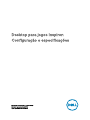 1
1
-
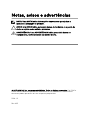 2
2
-
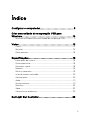 3
3
-
 4
4
-
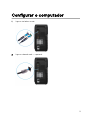 5
5
-
 6
6
-
 7
7
-
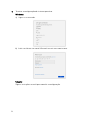 8
8
-
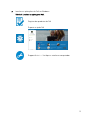 9
9
-
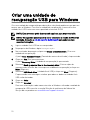 10
10
-
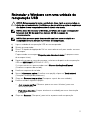 11
11
-
 12
12
-
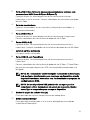 13
13
-
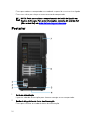 14
14
-
 15
15
-
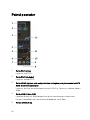 16
16
-
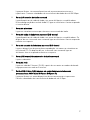 17
17
-
 18
18
-
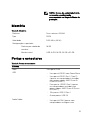 19
19
-
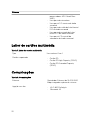 20
20
-
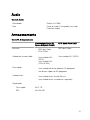 21
21
-
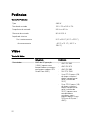 22
22
-
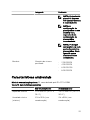 23
23
-
 24
24
-
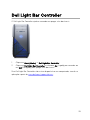 25
25
-
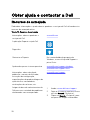 26
26
-
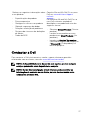 27
27
Artigos relacionados
-
Dell Inspiron 5675 Guia de referência
-
Dell OptiPlex 5055 Ryzen CPU Manual do proprietário
-
Dell OptiPlex 5055 Ryzen CPU Manual do proprietário
-
Dell Inspiron 3268 Guia rápido
-
Dell OptiPlex 5055 Ryzen CPU Manual do proprietário
-
Dell Inspiron 3585 Guia rápido
-
Dell OptiPlex 5055 Ryzen CPU Manual do proprietário
-
Dell Inspiron 3585 Guia rápido
-
Dell Inspiron 27 7775 Guia rápido
-
Dell Inspiron 5675 Manual do proprietário